
Hướng Dẫn Cách Tạo Heading Trong Word Đơn Giản
Heading là gì? Trong thời đại thông tin bùng nổ, việc tạo ra những văn bản dễ đọc, dễ hiểu và thu hút người đọc là vô cùng quan trọng. Và Heading chính là một trong những yếu tố then chốt giúp bạn đạt được điều đó. Làm thế nào để sử dụng Heading hiệu quả trong Microsoft Word? Hãy cùng tìm hiểu chi tiết qua bài viết dưới đây.
Heading là gì? Tại sao nên sử dụng Heading?
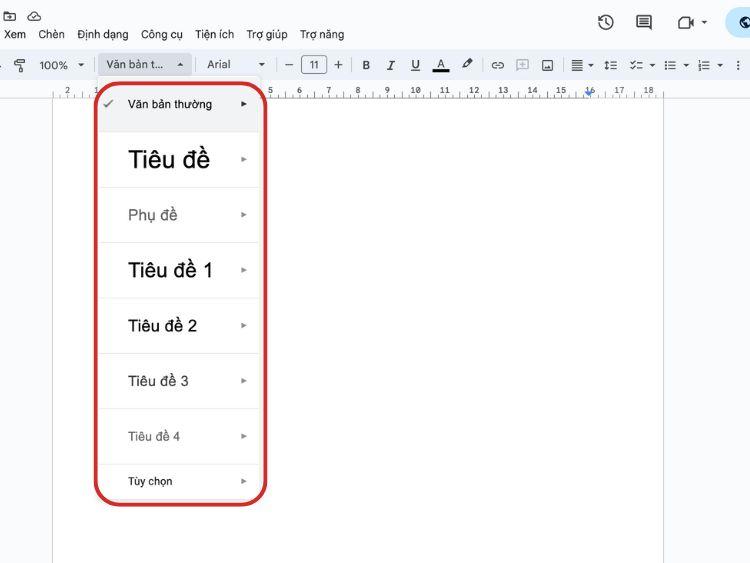
Heading, hay còn gọi là tiêu đề phụ, là những dòng chữ được định dạng nổi bật để phân chia văn bản thành các phần, các mục nhỏ hơn. Thẻ H1 là gì? Có quan trọng không? Khác với tiêu đề chính, Heading có nhiều cấp độ khác nhau, được đánh số từ H1 đến H6, giúp bạn tạo nên một cấu trúc văn bản logic và rõ ràng.
Sử dụng Heading mang lại rất nhiều lợi ích thiết thực:
- Cấu trúc văn bản rõ ràng, dễ đọc: Heading giúp người đọc dễ dàng nắm bắt được bố cục tổng quan của văn bản, từ đó tiếp thu thông tin một cách nhanh chóng và hiệu quả hơn.
- Điều hướng dễ dàng: Với những văn bản dài, Heading đóng vai trò như “bảng chỉ đường”, giúp người đọc dễ dàng tìm kiếm và di chuyển đến nội dung mình quan tâm.
- Hỗ trợ SEO Onpage: Sử dụng Heading hợp lý giúp công cụ tìm kiếm như Google hiểu rõ hơn về nội dung văn bản, từ đó cải thiện thứ hạng tìm kiếm cho website của bạn.
Các cấp độ Heading và cách sử dụng
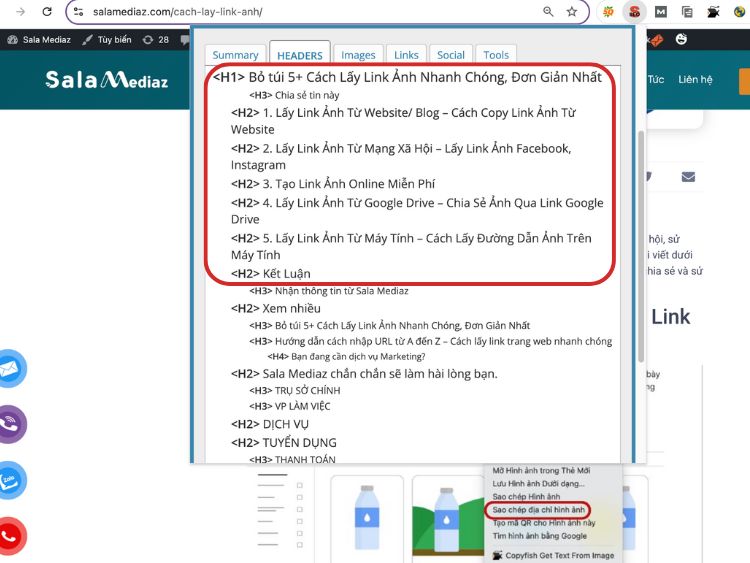
Trong Word, có 6 cấp độ Heading, được đánh số từ H1 đến H6, mỗi cấp độ thể hiện một tầng ý nghĩa khác nhau trong văn bản:
- Heading 1 (H1): Dùng cho tiêu đề chính của toàn bộ văn bản.
- Heading 2 (H2): Dùng cho các tiêu đề phụ của phần chính, nằm trong H1.
- Heading 3 (H3): Dùng cho các tiêu đề phụ của phần H2.
- Heading 4 (H4): Dùng cho các tiêu đề phụ của phần H3.
- Heading 5 (H5): Dùng cho các tiêu đề phụ của phần H4.
- Heading 6 (H6): Dùng cho các tiêu đề phụ của phần H5.
Lựa chọn cấp độ Heading phù hợp:
- Văn bản ngắn: Nên sử dụng tối đa 3 cấp độ Heading (H1, H2, H3).
- Văn bản dài, phức tạp: Có thể sử dụng đến 4-5 cấp độ Heading.
- Lưu ý: Nên sử dụng Heading một cách nhất quán, tránh việc sử dụng quá nhiều cấp độ Heading khiến văn bản trở nên rối mắt.
Hướng dẫn tạo Heading trong Word
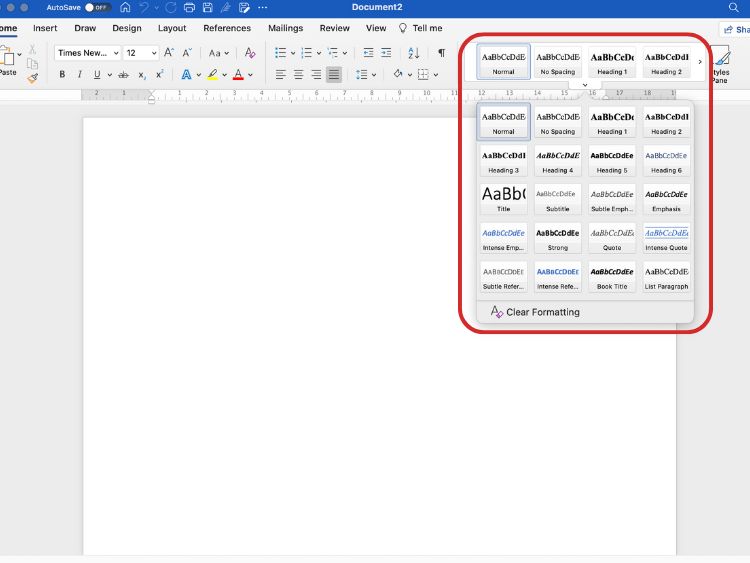
1. Sử dụng thanh công cụ Ribbon:
- Bước 1: Bôi đen dòng chữ bạn muốn tạo Heading.
- Bước 2: Chọn tab “Home” trên thanh công cụ.
- Bước 3: Trong nhóm “Styles”, click vào kiểu Heading bạn muốn sử dụng (Heading 1, Heading 2,…).
- Sử dụng phím tắt:
- Đặt con trỏ chuột vào dòng chữ bạn muốn tạo Heading.
- Nhấn tổ hợp phím tắt tương ứng với cấp Heading bạn muốn tạo:
- Ctrl + Alt + 1: Heading 1
- Ctrl + Alt + 2: Heading 2
- Ctrl + Alt + 3: Heading 3
2. Thay đổi cấp độ Heading:
- Bước 1: Bôi đen dòng Heading bạn muốn thay đổi.
- Bước 2: Chọn cấp độ Heading mới trong nhóm “Styles” trên thanh công cụ.
3. Tùy chỉnh font chữ, cỡ chữ, màu sắc cho Heading:
- Bước 1: Click chuột phải vào kiểu Heading bạn muốn tùy chỉnh trong nhóm “Styles”.
- Bước 2: Chọn “Modify”.
- Bước 3: Thay đổi font chữ, cỡ chữ, màu sắc theo ý muốn.
- Bước 4: Click “OK” để lưu thay đổi.
Ứng dụng của Heading
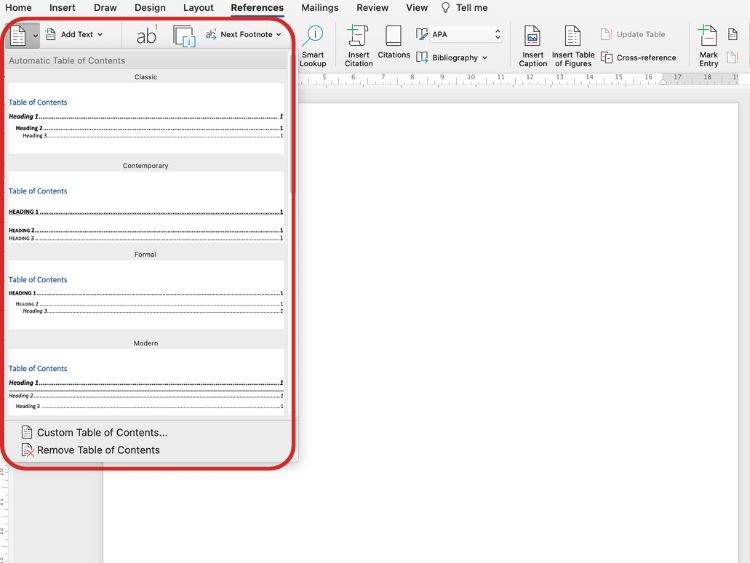
Heading không chỉ đơn thuần là công cụ định dạng văn bản mà còn được ứng dụng trong rất nhiều trường hợp khác nhau:
- Tạo mục lục tự động: Word cho phép bạn tạo mục lục tự động dựa trên hệ thống Heading đã được thiết lập sẵn.
- Định dạng văn bản cho luận văn, báo cáo, hợp đồng,…: Heading giúp bạn tạo ra những văn bản chuyên nghiệp, dễ đọc và thu hút người xem.
- Chia sẻ tài liệu dễ dàng hơn: Hệ thống Heading giúp người nhận dễ dàng nắm bắt được
Khắc phục một số lỗi thường gặp khi sử dụng heading
Mặc dù việc sử dụng Heading khá đơn giản, tuy nhiên trong quá trình thao tác, bạn có thể gặp phải một số lỗi như:
- Heading không hiển thị: Nguyên nhân có thể do bạn đã tắt chế độ hiển thị Heading trong Word. Để khắc phục, bạn vào tab “View”, tích chọn “Navigation Pane”.
- Không thể tạo Heading: Kiểm tra xem bạn đã chọn đúng kiểu Heading cho văn bản của mình hay chưa.
- Lỗi định dạng Heading: Hãy chắc chắn rằng bạn đã áp dụng đúng định dạng cho từng cấp Heading.
Bằng cách nắm vững những kiến thức cơ bản về Heading và cách sử dụng hiệu quả trong Microsoft Word, bạn đã có thể tạo ra những văn bản chuyên nghiệp, thu hút và dễ dàng tiếp cận người đọc. Hãy bắt đầu áp dụng ngay hôm nay để trải nghiệm những lợi ích tuyệt vời mà Heading mang lại!
Sử dụng Heading là một trong những kỹ năng cơ bản nhưng vô cùng quan trọng trong việc so sánh và định dạng văn bản trên Microsoft Word. Nắm vững cách sử dụng Heading sẽ giúp bạn tạo ra những văn bản chuyên nghiệp, dễ đọc, dễ hiểu và thu hút người xem hơn. Hãy bắt đầu áp dụng Heading vào văn bản của bạn ngay hôm nay để trải nghiệm những lợi ích tuyệt vời mà nó mang lại!
Link nội dung: https://diendanxaydung.net.vn/cach-hien-thi-heading-trong-word-a63336.html